如何配置485型变送器与RS-RJ-K本地监控软件
RS485双向转换器配置软件说明书中文版v1.4
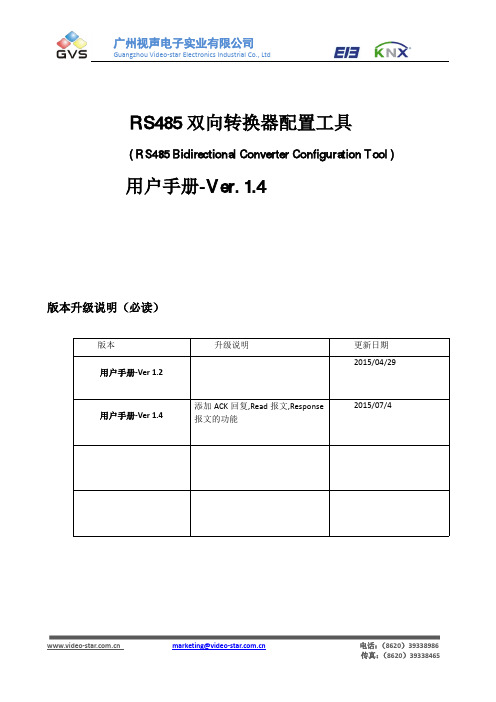
广州视声电子实业有限公司Guangzhou Video-star Electronics Industrial Co.,LtdRS485双向转换器配置工具(RS485Bidirectional Converter Configuration Tool)用户手册-Ver.1.4版本升级说明(必读)版本升级说明更新日期用户手册-Ver1.22015/04/29用户手册-Ver1.4添加ACK回复,Read报文,Response报文的功能2015/07/4目录升级说明(必读) (1)1.软件简介 (3)2.运行环境 (3)3.安装 (3)4.操作指南 (3)4.1菜单介绍 (4)4.1.1文件 (4)4.1.2语言(Language) (5)4.2窗口界面 (5)4.3界面操作 (9)4.4操作过程 (16)21.软件简介本配置软件和485双向转换器配套使用。
通过ETS软件给该设备分配物理地址以及数据库,再能过该软件配置所需要转换的报文,通过USB转485转换器进行相关数据的烧写。
该软件可以配置485报文转换成KNX报文(写),485报文转换成KNX报文(读),485报文转换KNX(1Byte)报文,KNX报文转换成485报文(写),KNX报文转换成485报文(读),KNX报文转换成485报文(响应)。
485转KNX报文与KNX转485报文支持512条转换,1byte类型KNX加减报文支持256组。
2.运行环境操作系统:windows XP、windows2000、windows2003、windows7。
3.安装软件无需安装,双击exe文件即可运行。
4.操作指南包括菜单介绍,窗口界面,界面操作,操作过程。
打开软件,界面如图4.1所示。
3图4.0.1软件界面4.1菜单介绍在这里只对中文界面进行介绍,英文界面不作详细说明,功能相同。
文件4.1.1图4.1.1文件(1)导入导入db文件,可以导入串口设置参数,以及报文设置。
RS485温度变送器使用说明书全解

485型温度变送器 使用说明书1. 介绍1.1 概述该变送器广泛适用于通讯机房、仓库楼宇以及自控等需要温度监测的场所,传感器内输入电源,测温单元,信号输出三部分完全隔离。
安全可靠,外观美观,安装方便。
1.2 功能特点采用美国进口的测温单元,测量精准。
采用专用的485电路,通信稳定。
可选择一路继电器输出或者蜂鸣器报警。
10~30V 宽电压范围供电,规格齐全,安装方便。
1.3 主要技术指标供电电源:10~30V DC普通测温范围:-40℃~80℃(默认)默认精度:±0.5℃超宽温:-100℃~300℃ (需定制)宽量程精度:±1℃ 通信协议:Modbus-RTU(详见第5部分)存储环境:-40℃~80℃输出信号:485信号、继电器(选配)、内置蜂鸣器(选配) 参数设置:通过上位机软件配置1.4 系统框架图485总线USB 转485或232转48510~30V DCUPS 电源(选配) AC220V 市电 监控电脑1号设备2号设备3号设备n号设备系统方案框图2. 产品选型RS- 仁硕公代号WD- 单温度变送、传感器N01- RS485通讯(Modbus协议)1- 86液晶壳2- 壁挂王字壳1 外置圆形不锈钢探头2 外置磁吸式探头3 外置扁形不锈钢探头4 外置4分管螺纹探头4L 外置4分管螺纹长探头3. 设备安装说明3.1 设备安装前检查设备清单:■变送器设备1台■产品合格证、保修卡、售后服务卡等■12V/2A防水电源1台(选配)■USB转485(选配)■485终端电阻(多台设备赠送)3.2 接口说明3.2.1 电源及485信号宽电压电源输入10~30V均可。
485信号线接线时注意A\B两条线不能接反,总线上多台设备间地址不能重复。
3.2.2继电器接口设备可选配一路开关量常开触点输出或内置蜂鸣器报警。
3.3 具体型号接线3.3.1:壁挂王字壳接线线色说明电源棕色电源正(10~30V DC)黑色电源负通信黄色485-A 蓝色485-B3.3.2:86液晶壳接线序号 说明序号 说明 1 电源正(10~30V DC )5 485-A 2 电源负 6485-B 3 传感器黄色线 7空闲4传感器棕色线8传感器黑色线注:内置传感器时,3、4、7、8空闲。
485模块设置流程

485模块设置流程模块实物图:1:模块尺寸: 长70mmX宽44mmX高12mm;2:电源要求:DC6-12V 500mA3:本模块无线发射、接收频率为315MHZ,发送、接收距离约10米(电源电压低或放置屏蔽箱内距离会缩短),天线不可裁剪,不可放置密封的金属箱内,天线最好是竖直放置,如果安装条件限制可绕成环状。
4:用485接口接好模块,A接A、B接B,电源接6-9V直流电源,焊接在电路板A150和A90位置的两根线是无线接收、发送天线,I+、I-、O+、O-端口不用;5、准备一把带无线模块的锁,按照说明书设置好主智能钥匙、“00”、“80-89之间的一个”、“90-99之间的一个”编号的智能钥匙各一个;打开串口调试助手,设置串口(串口的设置:我的电脑单击右键--左键单击属性--左键单击设备管理器--左键单击端口--查看端口所在位置);设置波特率;校验位NONE;数据位8;停止位1;勾选接收区和发送区的十六进制;6、按住485模块设置按钮3秒,串口调试助手收到:AA 07 C1 FF FF FF FF E7 BB,清除以前配对的门锁;7、按一下模块的设置按钮,红灯亮,按四下门锁的设置按钮,输入主智能钥匙,模块红灯灭,锁响设置成功音乐,串口助手收到门锁的序列号,如:AA 07 C0 14 00 00 00 91 BB;8、将收到的数据去掉空格(AA07C01400000091BB),再复制第二个字节到第七个字节(07C014000000)鼠标右键粘贴到CRC校验软件,将第三个字节C0改为24,得到的是开锁的校验码(如:54);9、将收到的数据去掉空格(AA07C01400000091BB),再复制第二个字节到第七个字节(07C014000000)鼠标右键粘贴到CRC校验软件,将第三个字节C0改为26,得到的是关锁的校验码(如:D7);10:其他命令的效验码如此类推;11、将收到的数据复制到发送窗口并且去掉空格(AA07C01400000091BB),命令码C0改为24,校验码91改为54,(AA07241400000054BB),点击手动发送,模块绿灯亮,锁有开锁动作,串口调试助手收到数据(AA 07 F1 14 00 00 00 D8 BB);12、将收到的数据复制到发送窗口并且去掉空格(AA07C01400000091BB),命令码C0改为26,校验码91改为D7,(AA072614000000D7BB),点击手动发送,模块绿灯亮,锁有关锁动作,串口调试助手收到数据(AA 07 F0 14 00 00 00 15 BB),(注意:锁扣上的磁铁必须靠近锁芯的磁控开关即门是在关闭的情况下,否则收到的数据是(AA 07 F1 14 00 00 00 D8 BB));13、触发门锁撬门报警信号(关锁后,大锁芯的大锁舌打出来的情况下,锁扣盒上的磁铁与锁芯上的磁控开关分开,磁控开关在锁芯的斜舌旁边的小圆孔内),串口调试助手收到数据(AA 07 33 14 00 00 00 79 BB);14、查询门锁状态:将收到的数据复制到发送窗口并且去掉空格(AA07C01400000091BB),命令码C0改为27,校验码91改为1A,(AA0727140000001ABB),点击手动发送,模块绿灯亮,锁无动作,串口调试助手收到数据(AA 07 F1 14 00 00 00 D8 BB),锁是在开的状态;锁在开门状态,电量不足,串口调试助手收到数据(AA 07 F3 14 00 00 00 5B BB);点击手动发送,模块绿灯亮,锁无动作,串口调试助手收到数据(AA 07 F0 14 00 00 00 15 BB),锁是在关的状态;(注意:锁扣上的磁铁必须靠近锁芯的磁控开关即门是在关闭的情况下,否则收到的数据是(AA 07 F1 14 00 00 00 D8 BB))锁在关门状态,电量不足,串口调试助手收到数据(AA 07 F2 14 00 00 00 96 BB);15、挟持开锁:用编号为“00”的智能钥匙开门,串口调试助手收到两帧数据(AA 07 F1 14 00 00 00 D8 BB)开锁成功,和(AA 07 32 14 00 00 00 B4 BB)挟持开锁;16、指定编号钥匙开锁:用90编号的智能钥匙开锁后,串口调试助手收到两帧数据(AA 07 F1 14 00 00 00 D8 BB)开锁成功,和(AA 07 90 14 00 00 00 04 BB)90号钥匙开锁;17、门锁布防:上锁后,输入编号为80的智能钥匙,串口调试助手收到数据(AA 07 34 14 00 00 00 28 BB);撤防:输入正确的智能钥匙即可;。
如何修改485型温湿度变送器的设备地址
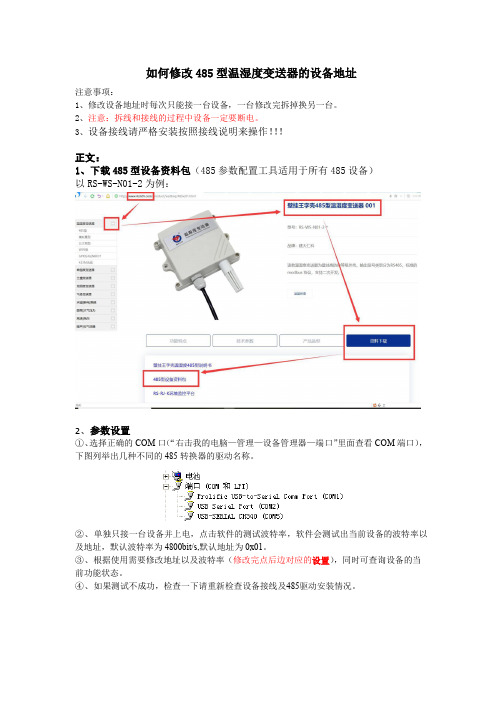
如何修改485型温湿度变送器的设备地址
注意事项:
1、修改设备地址时每次只能接一台设备,一台修改完拆掉换另一台。
2、注意:拆线和接线的过程中设备一定要断电。
3、设备接线请严格安装按照接线说明来操作!!!
正文:
1、下载485型设备资料包(485参数配置工具适用于所有485设备)
以RS-WS-N01-2为例:
2、参数设置
①、选择正确的COM口(“右击我的电脑—管理—设备管理器—端口”里面查看COM端口),下图列举出几种不同的485转换器的驱动名称。
②、单独只接一台设备并上电,点击软件的测试波特率,软件会测试出当前设备的波特率以及地址,默认波特率为4800bit/s,默认地址为0x01。
③、根据使用需要修改地址以及波特率(修改完点后边对应的设置),同时可查询设备的当前功能状态。
④、如果测试不成功,检查一下请重新检查设备接线及485驱动安装情况。
RS485设置说明

设置说明
首先按M键,一直到出现如下的界面(我们称之为U3),然后按S键让光标移位,再按+1键即可修改数据,最后,当U⑨闪烁时按+1键可保存。
通讯设置界面
输入说明
1.RS485通讯波特率可选择300,600,1200,2400,4800,9600,19200,38400,
57600;
2.奇偶校验方式包括None-不校验,Odd-奇校验,Even-偶校验三种方式;
3.数据位数可以选择7位或者8位(目前通讯都必须使用8位);
4.停止位可选择1位或者2位;
5.仪表序号(地址)可以设置为1~255,使用老通讯协议(兼容F77)时为1~99;
6.当不使用485通讯时,必须将通讯协议选择⑧设为0将其关闭。
默认设置
1.通讯协议为2(=新485协议)
2.仪表序号设为001
3.波特率为6,奇偶校验为n,数据位数为8,停止位为1(除非用户指明,否则不要
修改)
通讯协议说明
1.老协议:发送序号方式;〔读数发送:B1 B0〕
2.新协议:7E…7E方式;〔读数发送:7E 01 01 01 01 0100 21 00 0000 73E8 7E〕
3.MODBUS:目前支持RTU模式〔读数发送:01 03 07 D6 00 06 25 44〕。
JRTH424 卡轨式温湿度变送器使用说明书(RS485 型)
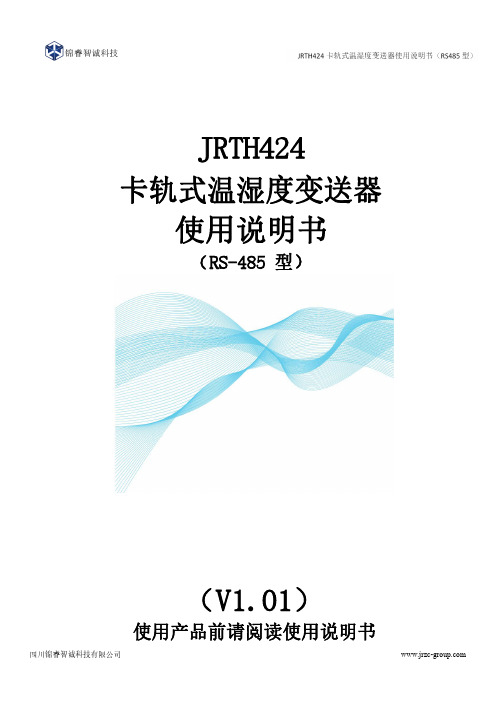
锦睿智诚科技JRTH424卡轨式温湿度变送器使用说明书(RS-485型)(V1.01)使用产品前请阅读使用说明书目录一、概要 (1)二、特点 (1)三、系统原理图 (2)四、技术参数 (2)五、外形及设备安装说明 (3)1、产品尺寸(mm) (3)2、接口 (3)3、安装 (3)六、软件操作 (4)1、串口属性修改 (4)2、使用ModBusPoll软件 (4)3、使用我司的485温湿度PCTOOL测试软件 (6)七、MODBUS通信协议 (7)1、功能码 (7)2、错误代码表 (8)3、寄存器列表 (9)4、通讯协议示例以及解释 (10)八、常见问题及解决办法 (10)九、注意事项 (11)十、联系我们 (11)一、概要JRTH424卡轨式RS-485型温湿度变送器采用高精度集成温湿度传感器作为信号测量单元。
体积小巧,具有标准DIN35导轨安装卡,可直接用于导轨安装。
采用RS485通信接口,遵循标准ModBus-RTU通信协议,通信地址及波特率可设置,通信距离最远2000米。
JRTH424经过长期老化和稳定性考核,并经高精度标准仪器对比测试,性能稳定可靠。
该变送器适用于医院、养老、公共场所、工厂等场所的环境温湿度采集。
二、特点◆标准DIN35导轨安装方便◆通信方式:RS-485◆宽工作电压:DC7~30V◆高达0.2度的测量精度◆可插拔接线端子,安装维护简单方便三、系统原理图四、技术参数项目参数单位备注过程介质空气供电方式DC7~30V防反接精度温度±0.2℃0~65℃湿度±2%RH10~90%RH,25℃分辨率温度0.1℃湿度0.1%RH稳定性温度<±0.03℃/年湿度<±0.25%RH/年环境温度-20~70℃禁止用于高污染和高粉尘环境存储温度-40~75℃相对湿度<100%非冷凝通信方式RS-485其他从机地址1~254尺寸65*46*29mm安装方式标准DIN导轨安装外壳ABS工程塑料五、外形及设备安装说明1、产品尺寸(mm)2、接口注:RS-485信号线接线时A、B 不能接反,总线上多台设备间地址不能冲突。
环境监控主机与RS-RJ-K监控软件通过GPRS数据上传的配置方法
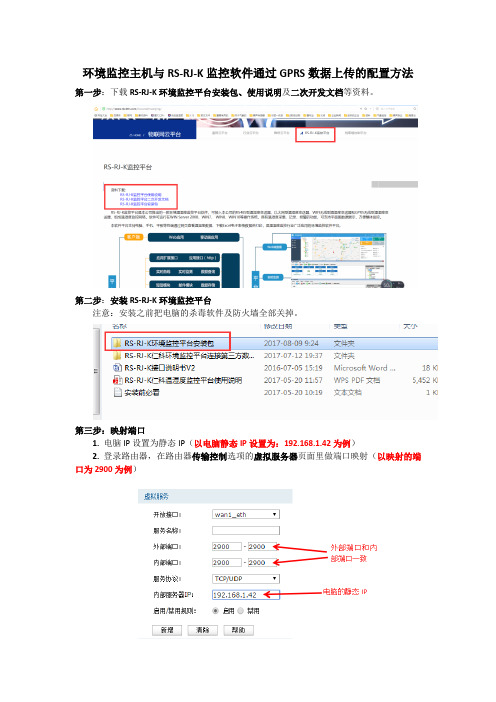
环境监控主机与RS-RJ-K监控软件通过GPRS数据上传的配置方法第一步:下载RS-RJ-K环境监控平台安装包、使用说明及二次开发文档等资料。
第二步:安装RS-RJ-K环境监控平台
注意:安装之前把电脑的杀毒软件及防火墙全部关掉。
第三步:映射端口
1. 电脑IP设置为静态IP(以电脑静态IP设置为:19
2.168.1.42为例)
2. 登录路由器,在路由器传输控制选项的虚拟服务器页面里做端口映射(以映射的端口为2900为例)
第四步:下载无线环境监控主机下载说明书和配置资料
1)设备通过网线接入到路由器或者交换机上,或者直接接到电脑上,并给设备上电。
2)使用同一个局域网内同一路由器或者交换机下的电脑打开配置软件,如果直接接到电脑上的话,则直接用该电脑打开配置软件。
一、搜索
二、双击
三、看提示
4)确保网络参数都修改完成后,点击“写入网络参数”按钮,然后重新搜索查看修改的参数是否已经下发。
5)点击到“基础参数”配置页,点击“读取设备参数”按钮,对设备参数进行读取。
“信息提示区”会提示操作结果。
6)点击到“GPRS参数”配置页,点击“读取GPRS参数”按钮,对设备参数进行读取。
“信息提示区”会提示操作结果。
第五步:软件添加
1.均为master登录RS-RJ-K环境监控平台
点完启动,正常情况下,等1~3分钟左右设备就会上线。
如何快速配置RS-WS-WIFI-Y温湿度记录仪与RS-RJ-K监控软件

如何快速配置RS-WS-WIFI-Y温湿度记录仪与RS-RJ-K监控软件1.找到RS-WS-WIFI-Y多探头型温湿度变送记录仪,并下载相关的配置资料:2、同样的方法下载RS-RJ-K环境监控平台安装包、使用说明及二次开发文档等资料。
3,设备硬件链接:4,安装USB转485:将USB转485插入到电脑上,打开无线设备资料包- USB转换模块驱动程序- SETUP.EXE,安装USB转485的驱动,5,用配置软件进行配置:6,WIFI 网络参数读取与配置:1)点击“读取网络参数”按钮可将设备网络参数上传。
若提示读取网络参数失败,检查设备是否已上电,配置端口接线是否正确。
可将设备重启再次进入配置模式,进行网络参数读取。
2)网络目标参数配置目标端口:RS-WS-WIFI-Y 设备要连接的温湿度监控平台的目标端口,与温湿度监控平台所启动的监听端口一致即可,RS-RJ-K 软件平台默认监听端口为2404。
目标IP(域名):设备上传数据至RS-RJ-K 软件平台,监控平台所在的电脑或服务器的IP 地址或者域名。
若设备和监控平台都处于一个局域网内,则目标地址填写监控平台的电脑的IP 地址即可3)WIFI 目标路由器SSID 参数目标路由器SSID:代表RS-WS-WIFI-Y 系列设备要连接的WIFI 路由器网络的标识,在此我们以TP-LINK 路由器为例:通过网页进入WIFI 路由器的配置界面,一般是在“运行状态”标签下便能看到SSID 号,将标签内容填写到目标路由器SSID 号中即可。
5)网络参数配置完成后,点击下载网络参数;6,运行参数读取与配置1)设备成功进入配置模式后可点击“读取运行参数”按钮进行运行参数读取,点击“配置运行参数”进行运行参数的下载存储。
7,软件的配置全部完成- 点击进入工作模式然后将设备重启一下,等待约5分钟;8,RS-RJ-K 软件平台设置:(打开RS-RJ-K 软件请务必先将电脑的防火墙关掉)1)右击RS-RJ-K 软件,以管理员身份运行- 扫描- 扫描网络设备2)上述步骤保证全部正确是的情况下,就可以扫描到该设备- 点击完成即可添加到软件3)添加到软件后,点击运行,等待约30S,即可以看到数据11。
WiFi-6温湿度记录仪配置RS-RJ-K监控软件的方法
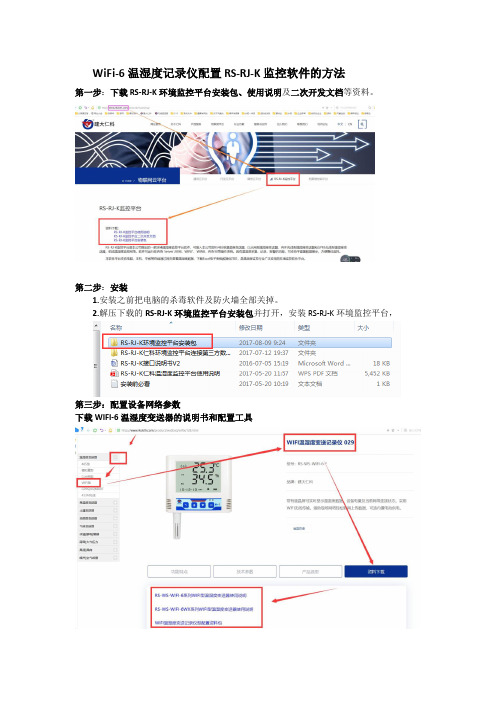
WiFi-6温湿度记录仪配置RS-RJ-K监控软件的方法
第一步:下载RS-RJ-K环境监控平台安装包、使用说明及二次开发文档等资料。
第二步:安装
1.安装之前把电脑的杀毒软件及防火墙全部关掉。
2.解压下载的RS-RJ-K环境监控平台安装包并打开,安装RS-RJ-K环境监控平台,
第三步:配置设备网络参数
下载WIFI-6温湿度变送器的说明书和配置工具
打开配置资料包,安装驱动,提示安装成功
1)WiFi设备端子上的的配置A和B两个接口对应接到USB转485的A和B上,把USB 转485插到电脑上,拧上天线,并给设备上电。
2)查看com口:
右击“我的电脑”选择“管理”,然后选择“设备管理器”找到“端口”,确认串口号。
3)打开WiFi记录仪的配置软件。
4)点击“进入工作模式”按钮之后,软件关掉即可。
软件添加设备
双击打开RS-RJ-K环境监控平台,用户名和密码均为master登录。
点击系统----系统属性----网络设置
监听端口改为2404
点完启动,正常情况下,等1分钟左右设备就会上线。
五
六
七.改成设备上贴的终端地址
八.通道数量:1
九
十。
RS485云台解码器_摄像机_DVR连接方法

云台通用解码器说明:1.能识别信号线类型(RS232、RS485) 2.能判别信号极性(正极/负极、信号线/地线) 3.能选用不同的波特率(2400、4800、9600、19200、) 4.能根据用户需要增加新的通信协议 5. 能匹配通讯协议(PELCO-D 、PELCO-P 、SAMSUNG 、等其他新协议)6.有工作状态指示灯(数据收发时红色指示灯闪动,自检时红色指示灯长亮。
绿色指示灯为电源指示灯),便于现场快速排除故障。
安装步骤1:联接信号线将主机过来的信号线接入解码器中标有“RS485+和RS485-”的接线端子上,三芯接口的中间脚为屏蔽地输入端,可以不接。
安装步骤2:联接云台控制线将云台的各条控制线一一接入解码器上标注“上(up)、下(down)、左(left)、右(right)、自动(auto)”的各个接线端上。
云台的公共线只能接“上”旁边的“公共(com)”接线端,不能接“IRIS”旁边的公共端。
安装步骤3:联接云台、摄像头、镜头电源A、云台电源:解码器可驱动交流24V云台或220V云台。
如果接24V交流云台,不必做任何变动。
如果接220V交流云台,把“云台工作电压选择”的跳线冒拔出换到220V的跳线上。
24V的接线端空缺,安装时务必应注意安全,上电前请再一次检查解码器和云台接线特别是云台的驱动电压防止烧坏。
B、摄像机电源:解码器可驱动12V直流摄像头和24V交流摄像头。
如果联接的是12V直流摄像头,请将摄像头的电源接在解码器上的“12V直流输出”接口,联接时请注意正负极性。
24V交流摄像机可并接在解码器上的“24V云台电源输入”接口.C、镜头电源:解码器镜头控制端的电压输出为±9~±12V。
接线时请注意镜头信号公共端(接地端)与云台信号公共端(接地端)是不通的,不能互用。
安装步骤4:联接辅助开关解码器可输出三路独立开关信号,可以连接雨刷器和射灯。
继电器的触电负荷为220V,7A。
创明RS485串口调试软件说明书
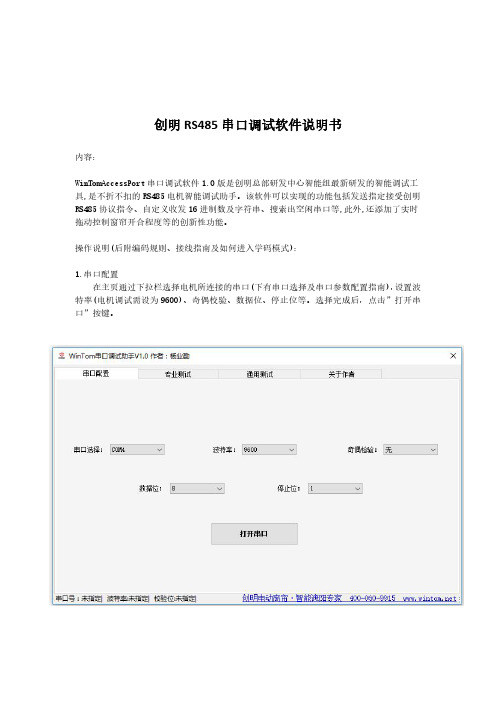
创明RS485串口调试软件说明书内容:WinTomAccessPort串口调试软件1.0版是创明总部研发中心智能组最新研发的智能调试工具,是不折不扣的RS485电机智能调试助手。
该软件可以实现的功能包括发送指定接受创明RS485协议指令、自定义收发16进制数及字符串、搜索出空闲串口等,此外,还添加了实时拖动控制窗帘开合程度等的创新性功能。
操作说明(后附编码规则、接线指南及如何进入学码模式):1.串口配置在主页通过下拉栏选择电机所连接的串口(下有串口选择及串口参数配置指南),设置波特率(电机调试需设为9600)、奇偶校验、数据位、停止位等。
选择完成后,点击”打开串口”按键。
串口选择及参数配置:右击我的电脑(WINXP-WIN7)/此电脑(WIN10),选择管理,在弹出窗口的左侧选择设备管理器后,在中间栏选择端口(COM和LPT),在下方的各端口中找到名为USB Serial Port的端口,在其之后括号中的端口号即为本软件调试时要选择的串口。
右击该端口,选择属性,在属性页面上方选择端口设置,默认参数即为本软件调试时要配置的参数。
打开串口后,所选择的配置将在左下方显示,所选配置在打开串口时不可更改。
配置并打开串口后进入下一步。
2.调试测试通用测试:通用测试适合不了解创明RS485协议规则的安装者及日常调试人员使用。
在程序页面上方选择通用测试将进入通用测试页面,该页面可完成25个功能,其中下拉栏可选择24个功能,不同功能在按所需更改其传输到电机上的参数后点击发送即可实现该操作。
其中的轨迹条可实现实时调控开合帘电机位置的功能。
下方的文本框将显示滑车当前所在的位置。
专业测试:专业测试面向对创明RS485协议有较深了解的人士。
在程序页面上方选择专业测试将进入专业测试页面,该页面可完成自定义发送创明RS485指令及实时监控连接电机的串口所返回的16进制RS485编码,供专业人士测试电机性能及功能是否完善。
在下方发送指令文本框输入要发送的RS485指令,点击右侧发送创明指令按键即可发送。
RS485 连接电阻 摄像机、云台、解码器的安装和调试(下)
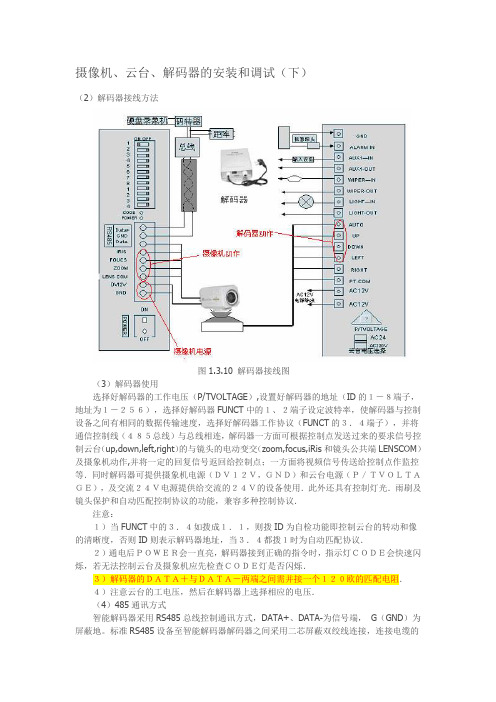
摄像机、云台、解码器的安装和调试(下)(2)解码器接线方法图1.3.10 解码器接线图(3)解码器使用选择好解码器的工作电压(P/TVOLTAGE),设置好解码器的地址(ID的1-8端子,地址为1-256),选择好解码器FUNCT中的1、2端子设定波特率,使解码器与控制设备之间有相同的数据传输速度,选择好解码器工作协议(FUNCT的3.4端子),并将通信控制线(485总线)与总线相连,解码器一方面可根据控制点发送过来的要求信号控制云台(up,down,left,right)的与镜头的电动变交(zoom,focus,iRis和镜头公共端LENSCOM)及摄象机动作,并将一定的回复信号返回给控制点;一方面将视频信号传送给控制点作监控等.同时解码器可提供摄象机电源(DV12V,GND)和云台电源(P/TVOLTAGE),及交流24V电源提供给交流的24V的设备使用.此外还具有控制灯光.雨刷及镜头保护和自动匹配控制协议的功能,兼容多种控制协议.注意:1)当FUNCT中的3.4如拨成1.1,则拨ID为自检功能即控制云台的转动和像的清晰度,否则ID则表示解码器地址,当3.4都拨1时为自动匹配协议.2)通电后POWER会一直亮,解码器接到正确的指令时,指示灯CODE会快速闪烁,若无法控制云台及摄象机应先检查CODE灯是否闪烁.3)解码器的DATA+与DATA-两端之间需并接一个120欧的匹配电阻.4)注意云台的工电压,然后在解码器上选择相应的电压.(4)485通讯方式智能解码器采用RS485总线控制通讯方式,DATA+、DATA-为信号端,G(GND)为屏蔽地。
标准RS485设备至智能解码器解码器之间采用二芯屏蔽双绞线连接,连接电缆的最远累加距离不超过15000米。
多个解码器连接最远一个解码器的DATA+、DATA-两端之间并接一个120欧的匹配电阻。
架设通讯线时,应尽可能地避开高压线路或其它可能的干扰源。
矩阵主机等RS485设备通讯端口的D+(DATA485+)、D—(DATA485— )、G(GND)与智能图1.3.11 设备连接示意图注意:解码器DATA+、DATA—、GND、端子对应连接1.3.4 任务材料工具:涨塞、螺丝刀、改锥、小锤、电钻材料:各类镜头若干、彩色低照度摄像机一台、一体化摄像机一台;直流电源一个;视频线材若干、直流电源一个、监视器一台、支架、云台一台、解码器一台1.3.5 任务步骤摄像机镜头防护罩的安装1.摄像机、镜头的选择考虑到学校工业中心晚上没有灯光光线不充足仅监视景物的位置或移动,考虑使用低照度黑白摄像机;摄像范围局限在楼梯口较小的范围,选用定焦镜头。
中控门禁控制器RS485调试及使用指南

中控门禁控制器485通讯安装调试指南ZKAccess软件&门禁控制器版本:1.0发布日期:2012年8月支持软件:ZKAccess4.5/5.0及以上支持门禁控制器:C3-100/200/400,inBIO 160/260/460/280/480修订记录修订人修订日期版本/次页次修订章节内容生效日期余文龙2012.8 V1.0 5 无2012.8目录一、施工布线规范 (1)1.1总述 (1)1.2 注意事项 (1)二、设备调试 (3)2.1 调试准备 (3)2.2 设备安装检查 (3)2.3 通讯调试 (3)三、售后维护 (5)一、施工布线规范1.1总述1.中控门禁控制器所使用的线分为电源线、通讯线(包括控制器与读头、PC通讯)、控制线。
2.电源线:为设备提供工作电源。
线径应能够满足供给设备的电流要求,采用多股导线。
3.通讯线:各控制器之间、控制器与读头、RS485转换器之间的连接线。
4.控制线:控制器与锁、出门按钮、报警器、探测器等连接线。
1.2 注意事项1)通讯线应采用屏蔽双绞电缆,建议采用 RVVSP2*0.75 的两芯屏蔽线,如果线路超过一百米则用线径在 0.75mm 以上的 RVVPJ 两芯双绞屏蔽线。
线径越粗,通讯质量越好。
(经过测试相同线径情况下,双绞线通讯效果明显好于普通2芯线)。
2)线路的铺设要注意避免与强电混在一起,最好能够单独走线。
3)线路埋设过程中最好没有接头,若有必须用电烙铁焊接牢固并做好绝缘处理。
4)EXT485端口给读头供电时,连接线的长度最大不超过100米,如果需要更远的距离可采用读头独立供电的模式。
5)用1条线或者屏蔽线将所有485设备的GND地连接起来,这样可以避免所有设备之间存在影响通讯的电势差,减少分布电容的影响(共地法)。
6)超出30台控制器或线长大于500米,建议采用485中继器。
7)对于设备超过60台或者60台以上建议布多条总线以及配多串口卡使用。
485型土壤温湿度

485型土壤温湿度变送器使用说明书型号:ST-TR-WS文档版本:V1.7第1章产品简介1.1 产品概述土壤水分温度传感器适用于土壤温度以及水分的测量,经与德国原装高精度传感器比较和土壤实际烘干称重法标定,精度高,响应快,输出稳定。
受土壤含盐量影响较小,适用于各种土质。
可长期埋入土壤中,耐长期电解,耐腐蚀,抽真空灌封,完全防水。
1.2 适用范围广泛适用于科学实验、节水灌溉、温室大棚、花卉蔬菜、草地牧场、土壤速测、植物培养、污水处理、粮食仓储及各种颗粒物含水量和温度的测量。
1.3 主要参数48 mW0-100%RHIP68注意安装时需将传感器全部埋入或探针全部插入被测介质中,测量结冻冰土层时,水分值会偏低不准确,需要用户补偿。
出厂默认产品适用于测量普通的黄土地、黑土地、红土地。
不适用于对于盐分较大的盐碱地、沙地、或者其他粉末状物体的绝对水分测量,单仍可以表征相对水分差别,对于这类型的水分测量应联系厂家做单独校准。
1.4 土壤水分计算方式与含义本传感器计算的土壤水分为土壤含水量(watercontentofsoil)。
是指土壤绝对含水量,即100g烘干土中含有若干克水分,也称土壤含水率。
土壤水分状况又叫墒情。
在农业生中,及时掌握封墒情情很重要。
利用感官检验土壤墒情,具有简便、快速度等特点。
饱墒含水量18.5%~20%,土色深暗发黑,用手捏之成团,抛之不散,可搓成条,手上有明显的水迹。
饱墒为适耕上限,土壤有效含水量最大。
适墒含水量15.5%~18.5%,土色深暗发暗,手捏成团,抛之破碎,手上留有湿印。
适墒是播种耕作适宜的墒情,有效含水量较高。
黄墒含水量12%~15%,土色发黄,手捏成团,易碎,手有凉爽感觉。
黄墒适宜耕作,有效含水量较少,播种出苗不齐,需要灌溉。
干土含水量在8%以下,土色灰白,土块硬结,细土松散。
干土无作物可吸收的水分,不适宜耕作和播种。
以下是常见土壤的最优含水率(仅供参考):砂壤土:12%—15%轻黏壤土:15%—17%黄土:19%—21%中黏壤土:21%—23%重黏壤土:22%—25%黏土:25%—28%黑土:22%—30%第2章硬件连接2.1 设备安装前检查安装设备前请检查设备清单:2.2 接口说明宽电压电源输入12-24V均可。
监控用485码转的连接设置和安装使用

三:485码转的性能参数:1、串口特性:接口兼容EIA/TIA的RS-232C,RS-485标准。2、电气接口:RS-232端DB9孔型边接口,RS-485端DB9针型连接器、配接线柱。3、工作方式:异步半双工。4、传输介质:普通线、双绞线或屏蔽线。5、传输速率:300~115-21BDS。6、传输距离:5米(RS-232端)1.200米(RS-485端)。7、通信协议:透明。8、信号:RS-232:TXD、RXD、RTS、CTS、DTR、DSR、DCD、CND;RS-485:Date+、Date-、GND。
一:485码转的用途:RS232/RS485 转换器之间的双向接口的转换器,应用于主控机间,主控机与单片机或外设之间构成点到点,点到多点远程多机通信网络,实现多机应答通信通信,广泛地应用于工业自动化控制系统,一卡通、门禁系统、停车系统、自助银行系统、公共汽车收费系统、饭堂售饭系统、公司员工出勤管理系统、公路收费站系统等等。
四:485码转的连接方法:接法其实很简单:解码器或智能球出来的485总线一般标了A和B,要不就是D+或D-,对应到码转的端口就行了,不确定的话调换一下测试,不会烧任何设备的。对于门禁控制器的电脑端也一样。
二:485码转的工作原理:RS232/RS485转换器,能够将RS-232串行口的TXD和RXD信号转换成两衡半双工的RS-485信号。无需外接电源,可直接从RS-232端口的3脚窃电,同时由7脚请求发送(RTS),4脚数据终端准备好(DTR)给RS232/RS485辅助供电,自动的流控使你不必重新设置。
Proline 500 Modbus RS485 变送器,搭配科里奥利质量流量传感器使用说明书

Products Solutions Services简明操作指南Proline 500Modbus RS485变送器,搭配科里奥利质量流量传感器使用本文档为《简明操作指南》,不能替代仪表随箱包装中的《操作手册》。
变送器的《简明操作指南》包含变送器信息。
传感器的《简明操作指南》→ 3KA01318D/28/ZH/02.18714114962018-08-01Proline 500 Modbus RS4852Endress+HauserProline 500 Modbus RS485设备的《简明操作指南》Endress+Hauser 3设备的《简明操作指南》仪表包括一台变送器和一个传感器。
调试变送器和传感器时,请分别参考以下两本手册:•《传感器简明操作指南》•《变送器简明操作指南》调试仪表时,请同时参考以上两本《简明操作指南》,两本手册配套使用,互为补充:《传感器简明操作指南》《传感器简明操作指南》的文档对象是负责测量设备安装的专业人员。
•到货验收和产品标识•储存和运输•安装《变送器简明操作指南》《变送器简明操作指南》的文档对象是负责进行测量设备调试、组态设置和参数设置的专业人员(直至获取第一个测量值)。
•产品描述•安装•电气连接•操作方式•系统集成•调试•诊断信息其他设备文档本《简明操作指南》为《变送器简明操作指南》。
《传感器简明操作指南》的获取方式如下:•网址:/deviceviewer•智能手机/平板电脑:Endress+Hauser Operations App 设备的详细信息请参考《操作手册》和其他文档资料:•网址:/deviceviewer•智能手机/平板电脑:Endress+Hauser Operations App目录Proline 500 Modbus RS4854Endress+Hauser目录1文档信息 (5)1.1信息图标 (5)2基本安全指南 (7)2.1人员要求............................................................................72.2指定用途............................................................................72.3工作场所安全.........................................................................82.4操作安全............................................................................82.5产品安全............................................................................82.6IT 安全..............................................................................82.7设备的IT 安全........................................................................93产品描述 (104)安装 (11)4.1安装变送器外壳......................................................................114.2旋转变送器外壳......................................................................134.3旋转显示模块........................................................................144.4盖板锁扣...........................................................................154.5变送器的安装后检查..................................................................165电气连接 (17)5.1连接条件...........................................................................175.2连接测量设备........................................................................205.3确保电势平衡........................................................................305.4硬件设置...........................................................................305.5确保防护等级........................................................................305.6连接后检查.........................................................................306操作方式 (31)6.1操作方式概述........................................................................316.2操作菜单的结构和功能.................................................................326.3通过现场显示访问操作菜单.............................................................336.4通过调试工具访问操作菜单.............................................................366.5通过Web 服务器访问操作菜单..........................................................367系统集成 (36)8调试 (37)8.1功能检查...........................................................................378.2设置操作语言........................................................................378.3设置测量设备........................................................................388.4防止未经授权的保护设置...............................................................389诊断信息 (39)Proline 500 Modbus RS485文档信息1 文档信息1.1 信息图标1.1.1 安全图标1.1.2 特定信息图标1.1.3 电气图标Endress+Hauser5文档信息Proline 500 Modbus RS4851.1.4 通信图标1.1.5 工具图标1.1.6 图中的图标6Endress+HauserProline 500 Modbus RS485基本安全指南Endress+Hauser 72基本安全指南2.1人员要求操作人员必须符合下列要求:‣经培训的合格专业人员必须具有执行特定功能和任务的资质。
485 型压力变送器 使用说明书

485型压力变送器使用说明书JXBS-3001-P304Ver2.0第1章产品简介1.1产品概述JXBS-3001-P304系列变送器主要由进口测压元件传感器、测量电路、过程连接件三部分组成。
它能将测压元件感受到的气体、液体等物理压力参数转换为标准的电信号(如4-20mA、485等),以供给指示报警仪、记录仪等二次仪表进行测量、指示、过程调节。
1.2功能特点本产品采用进口的扩散硅压力检测传感器,信号稳定,精度高。
具有测量范围宽、线形度好、使用方便、便于安装、传输距离远等特点。
1.3主要参数1.4接线拓步结构本变送器可以连接单独使用,首先使用12V直流电源供电,设备可以直接连接带有485接口的PLC,可以通过485接口芯片连接单片机。
通过后文指定的modbus协议对单片机和PLC进行编程即可配合变送器使用。
同时使用USB转485即可与电脑连接,使用我公司提供的变送器配置工具进行配置和测试。
本产品也可以多个变送器组合在一条485总线使用,在进行485总线组合时请遵守“485总线现场接线守则”(见附录)。
理论上一条总线可以接16个以上的485变送器,如果需要接更多的485变送器,可以使用485中继器扩充更多的485设备,另一端接入带有485接口的PLC、通过485接口芯片连接单片机,或者使用USB转485即可与电脑连接,使用我公司提供的变送器配置工具进行配置和测试。
一站式物联网供应平台第2章硬件连接2.1设备安装前检查安装设备前请检查设备清单:压力变送器设备1只12V防水电源1台(选配)USB转485设备1台(选配)保修卡/合格证1份2.2产品尺寸本产品支持三种形式的接口,分别为赫斯曼接口、航空插头接头、防水接头。
具体产品尺寸图如下图所示:一站式物联网供应平台2.3接口说明本产品支持三种形式的接口,分别为赫斯曼接口、航空插头接头、防水接头。
其中赫斯曼接头的定义如下所示:标号说明电源1电源正(9-24VDC)〨电源负通信2485-A3485-B对于航空插头和防水插头,出厂默认配线1.5米,线序定义如下表所示:线色说明电源棕色电源正(9-24VDC)黑色电源负通信黄(灰)色485-A蓝色485-B第3章配置软件安装及使用我司提供配套的“传感器监控软件”,可以方便的使用电脑读取变送器的参数,同时灵活的修改变送器的设备ID和地址。
485接线及设置方法

485接线及设置方法本页仅作为文档封面,使用时可以删除This document is for reference only-rar21year.March录像机485接线与设置方法一,接线:录像机后面有485控制接口A与B,把解码器的控制线接到录像机这两个接口, A接正,B接负。
二,设置:进入录像机主菜单-系统管理-云台设置页面云台设置只要设置PTZ设备这一栏, 485设备这一栏不需要设置,云台设置只需要设置三个参数就可以:协议,地址码,波特率。
根据你云台的说明书,选中相对应的参数。
设置好后,确定保存就可以。
三,操作:进入云台控制界面,进行云台控制操作页面切换:是调用设置好的各种值。
设置:设置预置点,巡迹线路等。
详细具体设置方法:1、预置点设置设置某方位为预置点,步骤如下:第一步:在图1,通过方向键将云台转动到预置点位置,点设置键进入图2;图1预置点输入框图2第二步:点击预置点按钮,在预置点输入框中输入预置点值;第三步:点击设置键,然后点击右键返回图1。
移动方向键任意位置完成设置,第四步:预置点调用。
在图1,点击页面切换键,进入界面如图3。
在值输入框中输入第二步设置的预置点值,然后点击预置点按钮,即云台自动运转到相应预置点。
值输入框图32、点间巡航(举例设置两个预置点,调用点间巡航,云台在设置的巡航线路上反复运行)1)点间巡航设置步骤如下:第一步:在下图4,点击设置键进入图5;图4预置点输入框巡航路线输入框图5第二步:点击点间巡航钮,在巡航线路对话框输入巡航线路值(自己任意定义),在预置点对话框输入设置好的预置点值之一(预置点的设置方法参考1),点击增加预置点键,然后在预置点对话框输入设置好的预置点第二个值第三步:点右键返回到图4. 点击页面切换键进入如图6点间巡航调用,输入第二步设置的巡航线路“值”,然后点击“点间巡航”按钮,即云台在巡航路线上反复运转图6注:若设置多个预置点进行点间巡航,方法一样。
RB-KY控制器485操作说明

操作使用说明3、按键功能与操作(1)消音:按“消音”键,声音消除。
(2)控阀:长按(约2秒)“控阀”键,即关闭阀门。
(3)排风:长按(约2秒)“排风”键,即打开排风。
(4)复位:按“复位”键,报警系统回到初始正常检测状态。
(5)自检:按“自检”键,系统对所有指示灯、数码管、发声器件进行检测。
(6)时间设置:在正常监控状态下,同时按“设置”、“消音”键,待屏幕显示“PPPP”,再按“设置”键,使屏幕显示“bbbb”后,按“消音”键进入时间设置状态。
按“自检”键选择要修改的“年份”、“月日”或者“时分”,按“设置”键选择要修改的数字位,按“复位”键调整到所需数值,当所有数值设置完后,按“消音”键,屏幕显示“bbbb”3-5秒后退出时间设置状态。
(注:在时间设置状态下,若10秒内无按键操作,系统自动回到正常监控状态)(7)查询报警时间:在正常监控状态下,同时按“设置”、“消音”键,待屏幕显示“PPPP”,再按“消音”键,屏幕会依次显示最近一次报警的年、月日、时分(例如:依次出现“2011”、“0812”、“1025”,即表示最近报警时间为2011年8月12日10时25分)。
(注:仪器断电或复位后,报警时间记录被清除。
)(8)485机芯地址号查询和修改在正常监控状态下,同时按“设置”、“消音”键,待屏幕显示“PPPP”,再按“设置”键,使屏幕显示“bbbb”,再按“设置”键,使屏幕显示“A00A”,再按“消音”键,显示“A001”则该机芯地址为1号。
也就是A后边的三位为机芯的地址号。
若要修改机芯地址,也是待显示“A001”后,按“自检”键选择需要修改的位,按一次“自检”键,显示“A-01”,再按“自检”键显示“A0-1”,再按“自检”键,待屏幕显示“A00-”此时可修改个位数字,每按一次“复位”键,数字加1,若要改为5号地址,按4次“复位”键,待屏幕显示“A0005”后再按“消音”键进行确认修改屏幕显示“A00A”则地址修改成功,此时按“消音”键可查看地址屏幕显示“A005”证明地址确已修改成功。
- 1、下载文档前请自行甄别文档内容的完整性,平台不提供额外的编辑、内容补充、找答案等附加服务。
- 2、"仅部分预览"的文档,不可在线预览部分如存在完整性等问题,可反馈申请退款(可完整预览的文档不适用该条件!)。
- 3、如文档侵犯您的权益,请联系客服反馈,我们会尽快为您处理(人工客服工作时间:9:00-18:30)。
如何配置485型变送器与RS-RJ-K本地监控软件
操作步骤
第一步:下载RS-RJ-K环境监控平台安装包、使用说明及二次开发文档等资料。
第二步:安装
1.安装之前把电脑的杀毒软件及防火墙全部关掉。
2.解压下载的RS-RJ-K环境监控平台安装包并打开,双击安装RS-RJ-K环境监控平台,
第三步:修改设备地址
修改设备地址时每次只能接一台设备,一台修改完拆掉换另一台,(注意:拆线和接线的过程中设备一定要断电。
设备接线请按照售后服务卡或者现场接线手册上的接线说明!!!
以485型温湿度变送器的为例,下载485型设备的对应驱动
安装对应的驱动,首先参数设置
①、打开485型温湿度变送器配置软件,选择正确的COM口(“右击我的电脑—管理—设
备管理器—端口”里面查看COM端口),下图列举出几种不同的485转换器的驱动名称。
②、单独只接一台设备并上电,点击软件的测试波特率,软件会测试出当前设备的波特率以及地址,默认波特率为4800bit/s,默认地址为0x01。
③、根据使用需要修改地址以及波特率(修改完点后边对应的设置),同时可查询设备的当前功能状态。
④、如果测试不成功,检查一下请重新检查设备接线及485驱动安装情况。
⑤、所有485设备地址配置完后关掉该配置软件。
第四步:软件添加设备
双击打开RS-RJ-K环境监控平台,用户名和密码均为master登录。
一.点设置
二.选择通信端口
三.改成正确的
com口和波特率
四.点确定
五.点扫描
六.根据自己设备的
数量修改地址范围
八.扫描到设备之后点确定七.点扫描RS485设备
十.点启动
点完启动,正常情况下,等几秒钟左右设备就会上线。
